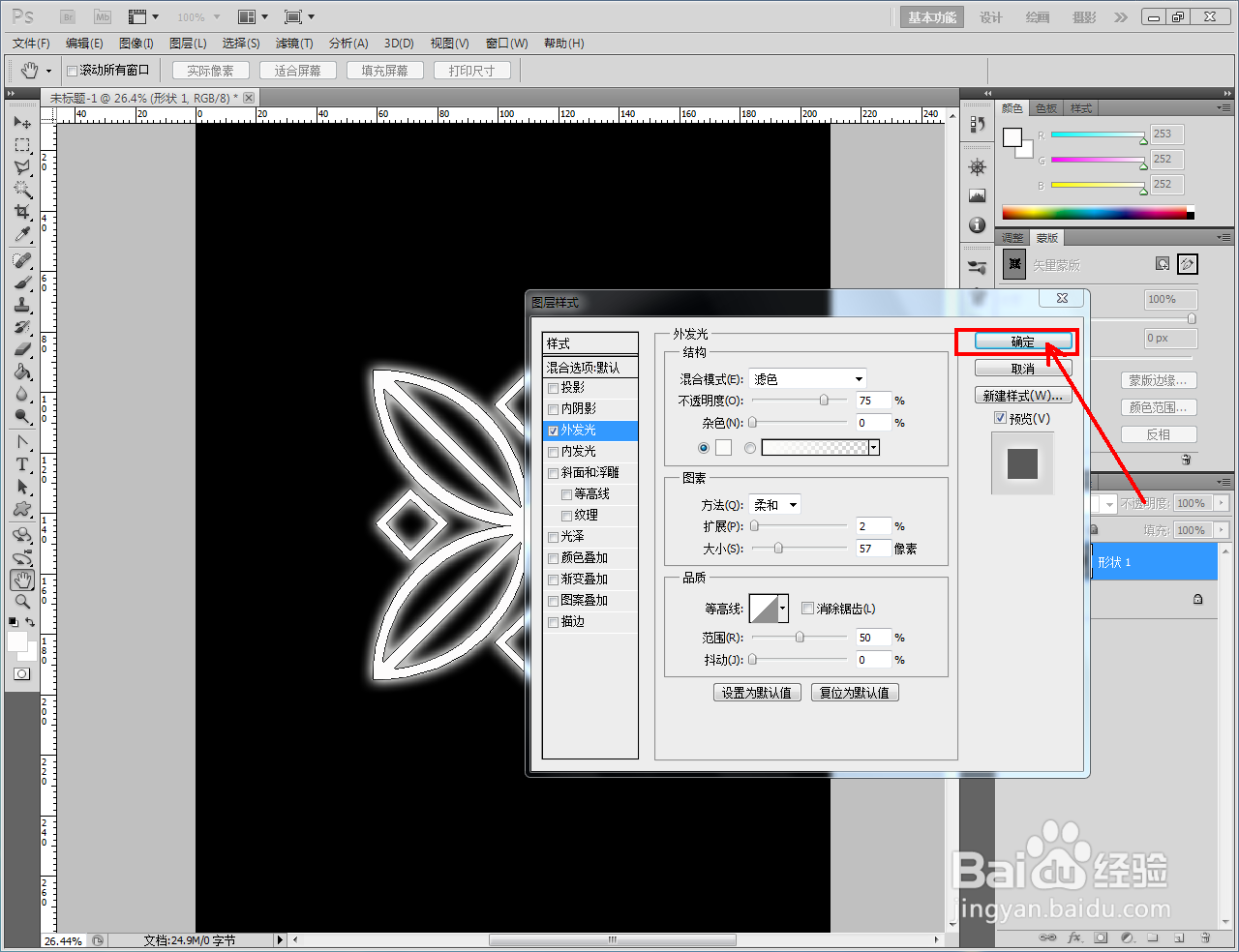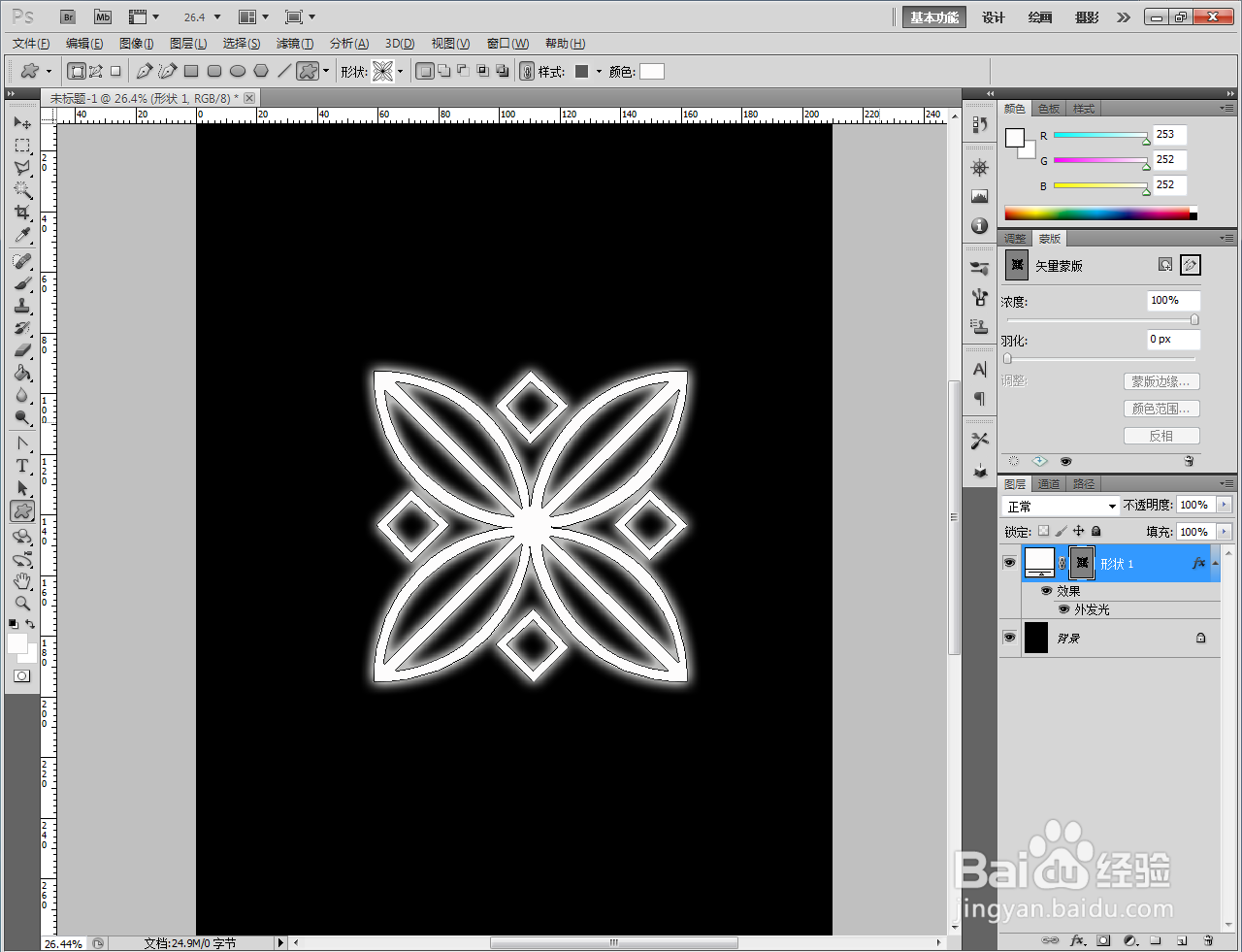1、打开Adobe Photoshop CS5软件,进入软件工作界面;
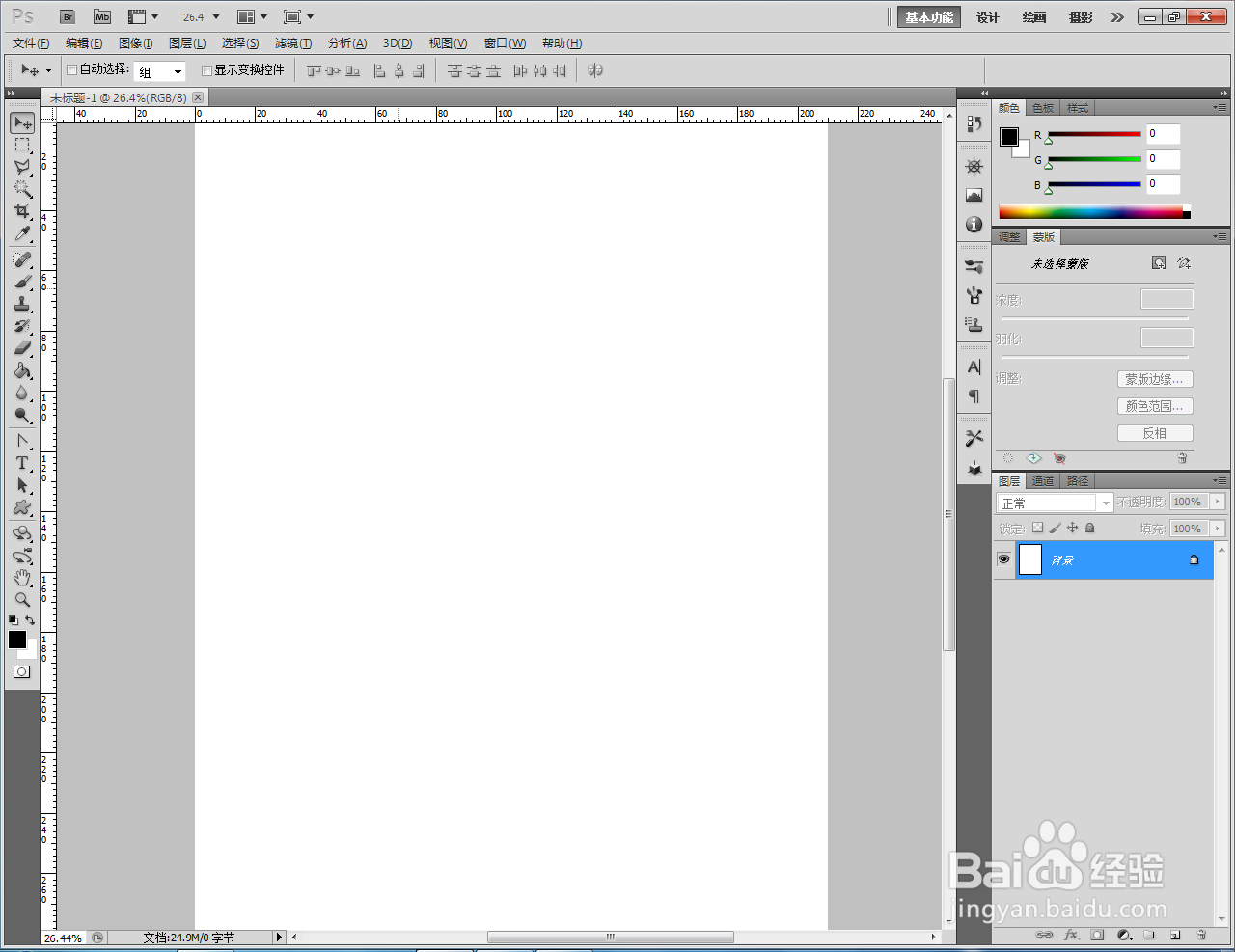
2、点击【自定义形状工具】,点击【形状】按图示选择一款自定义形状图案并将其绘制出来;

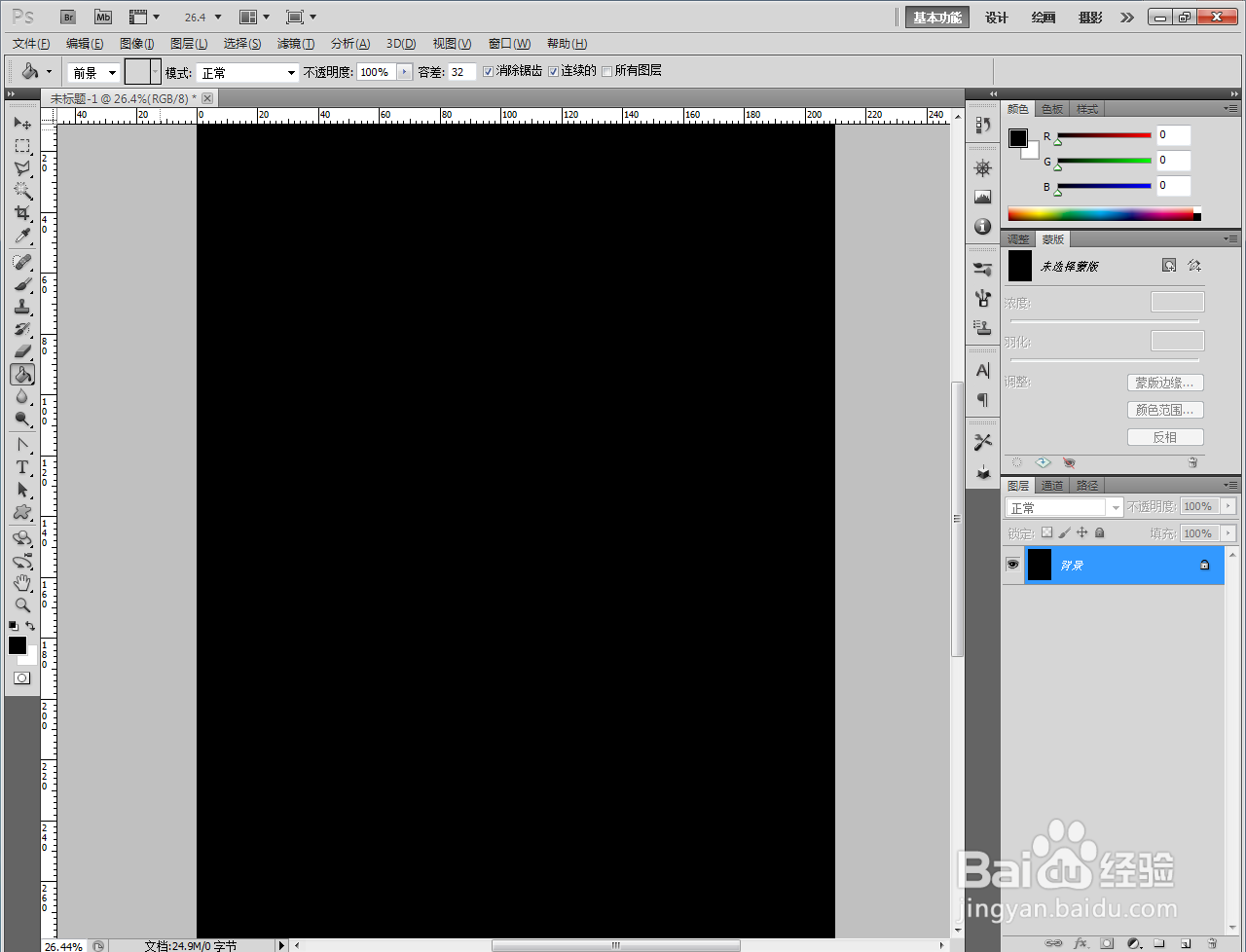
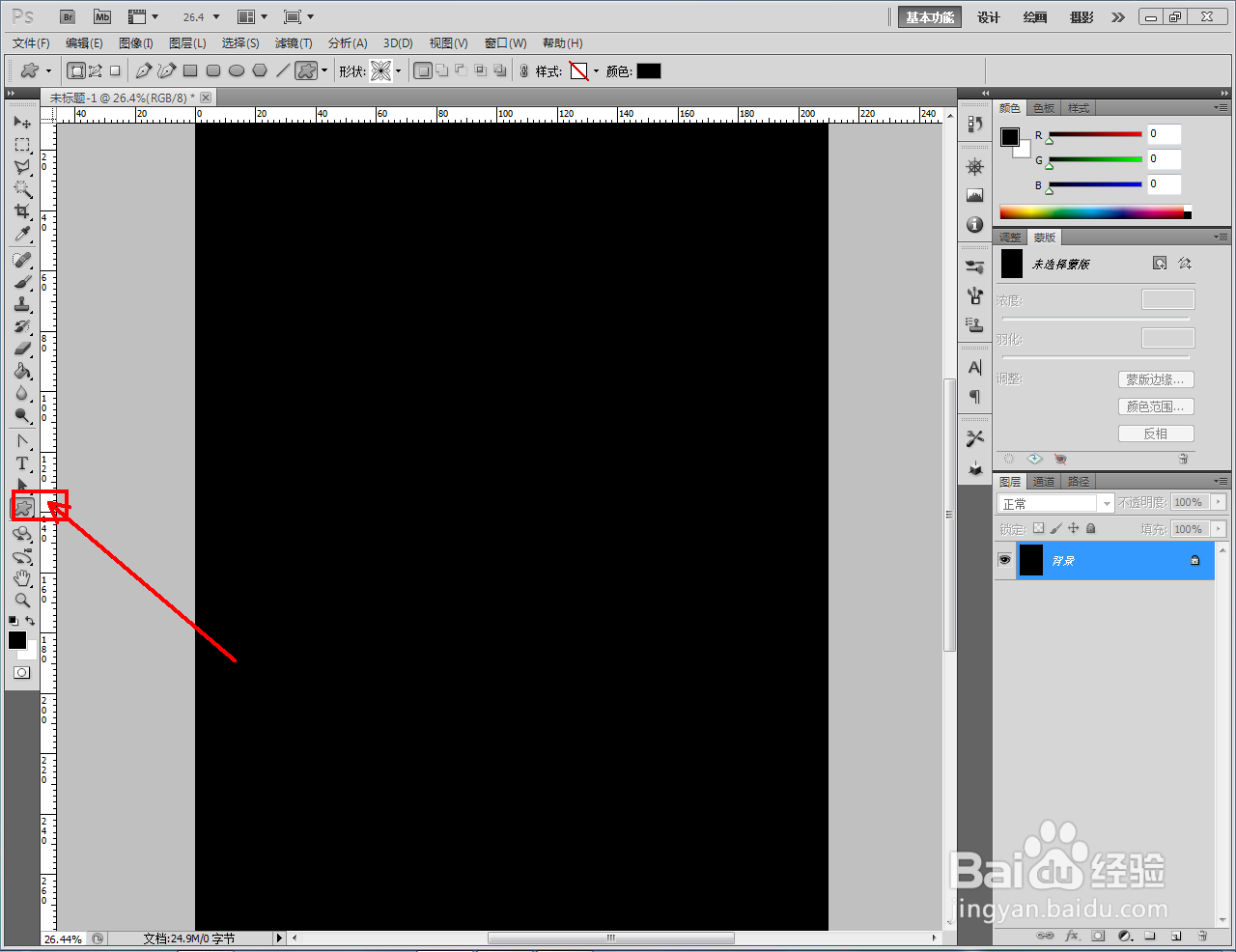
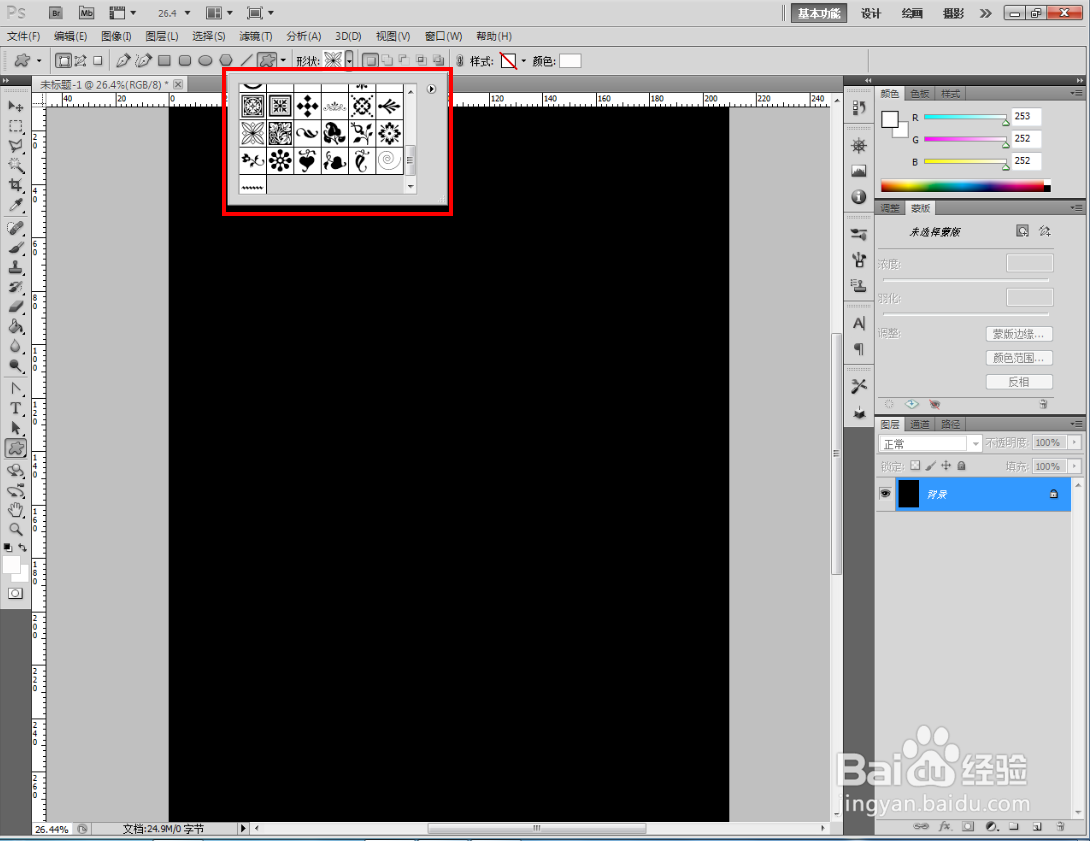
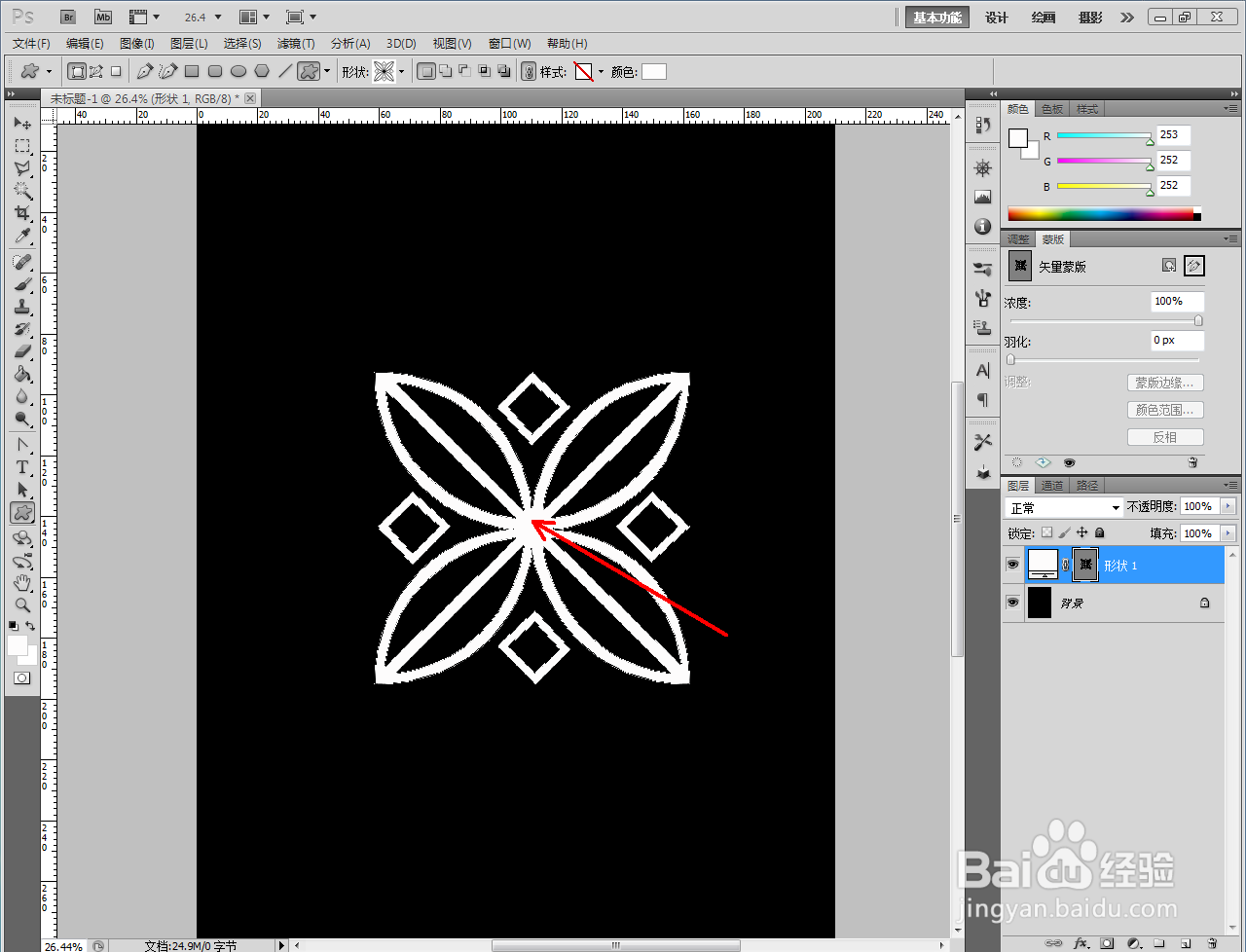
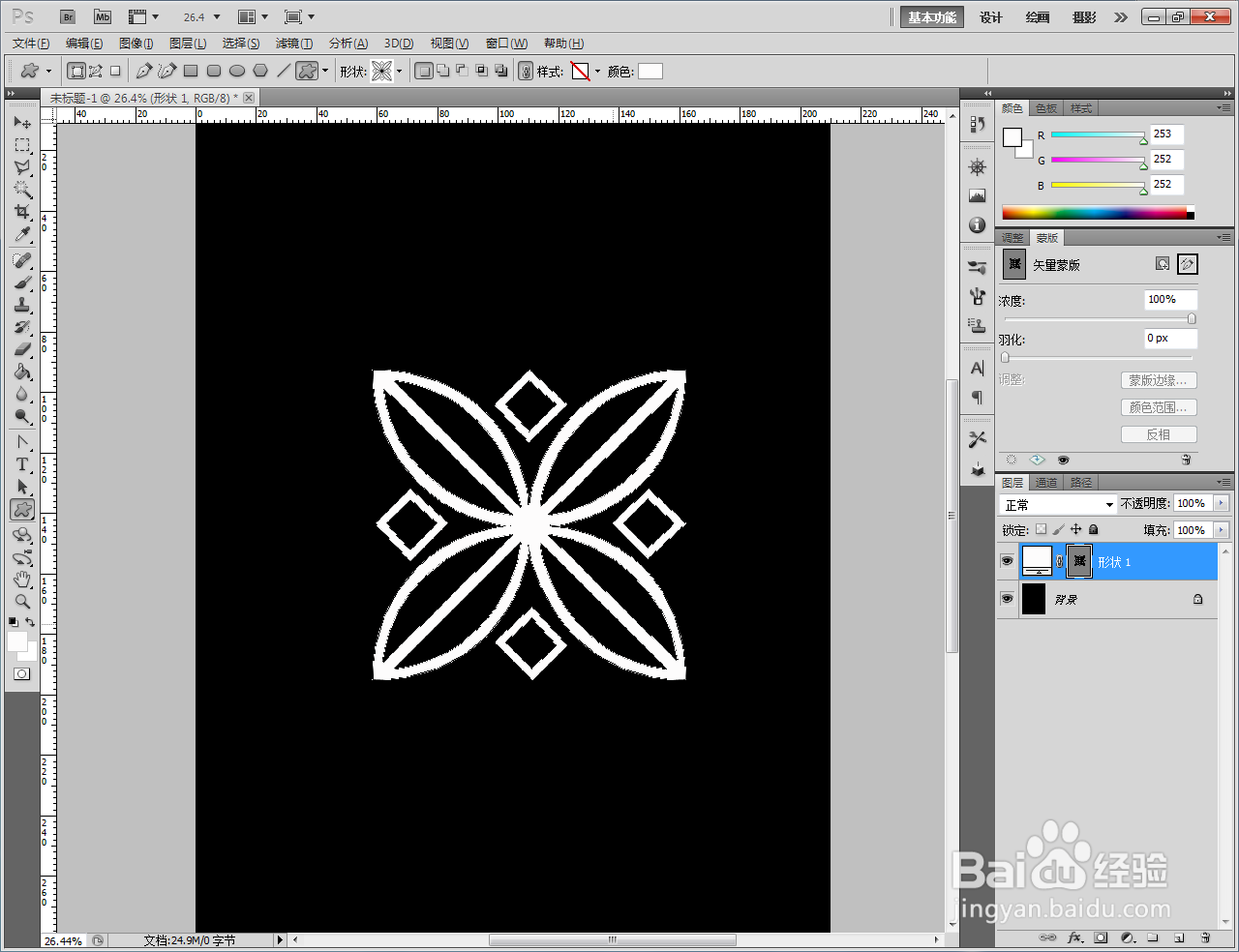
3、双击自定义形状图层空白区域,弹出图层样式设置栏。勾选【外发光】,并设置好外发光的颜色和大小耩撞苏粪参数;(如图所示);
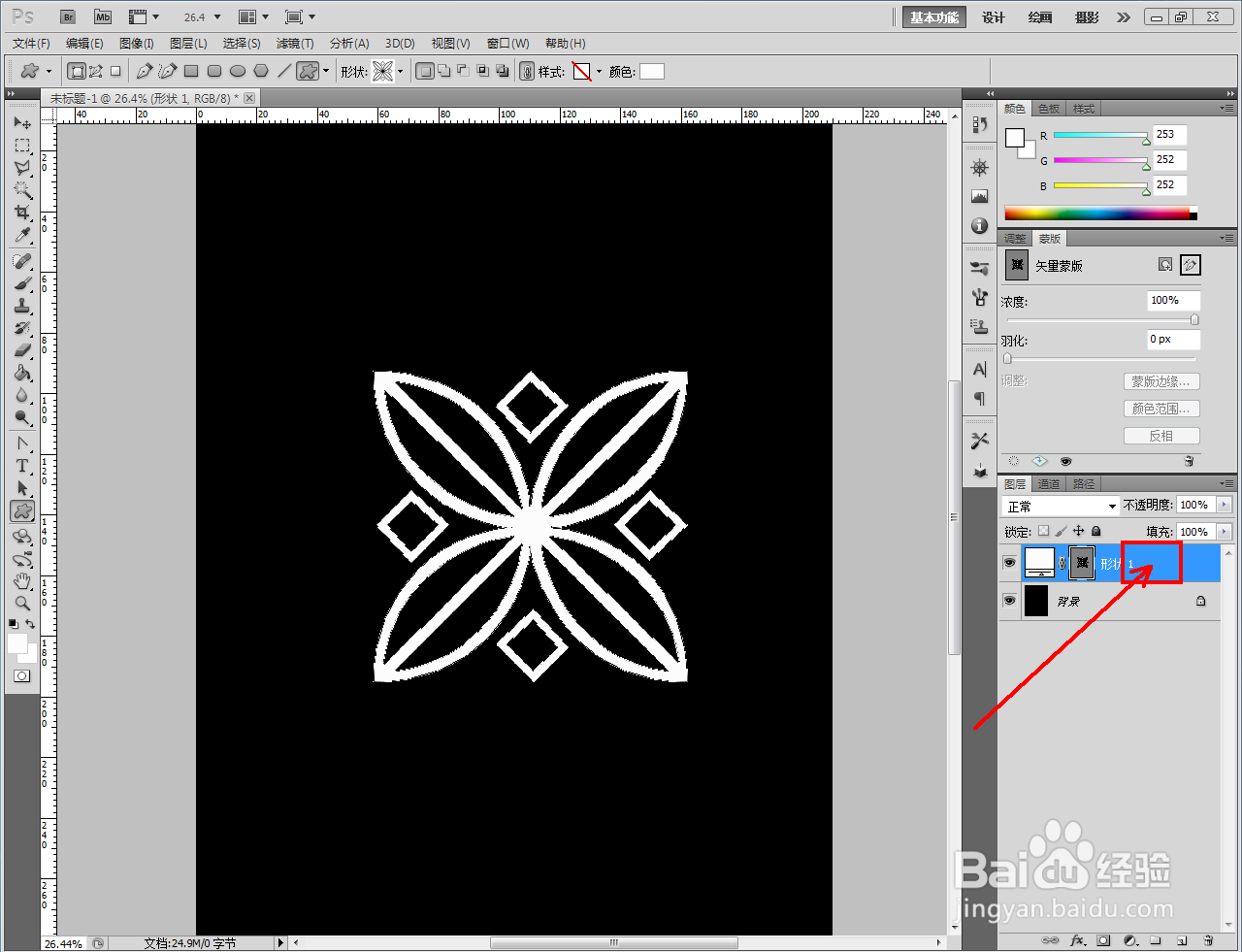
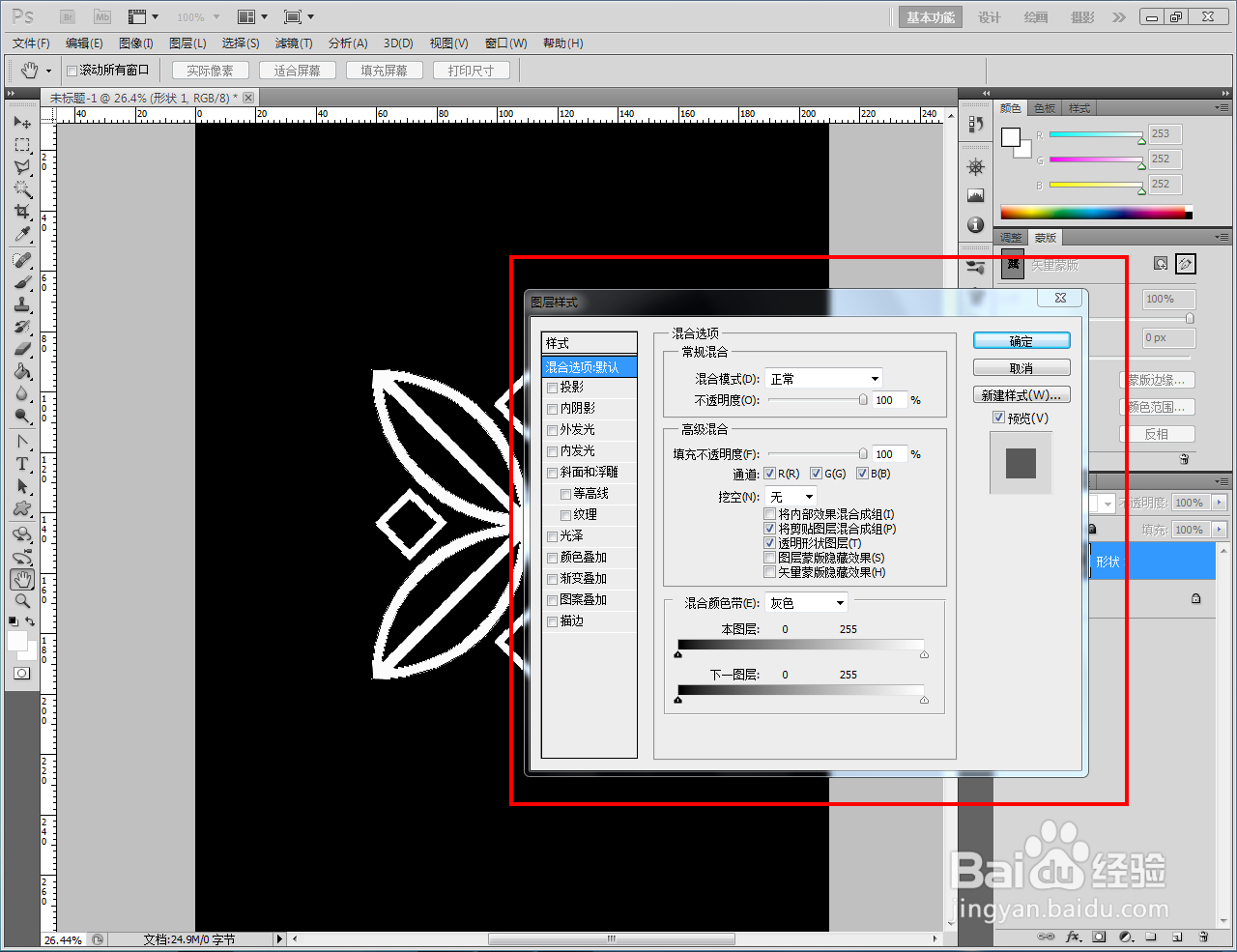
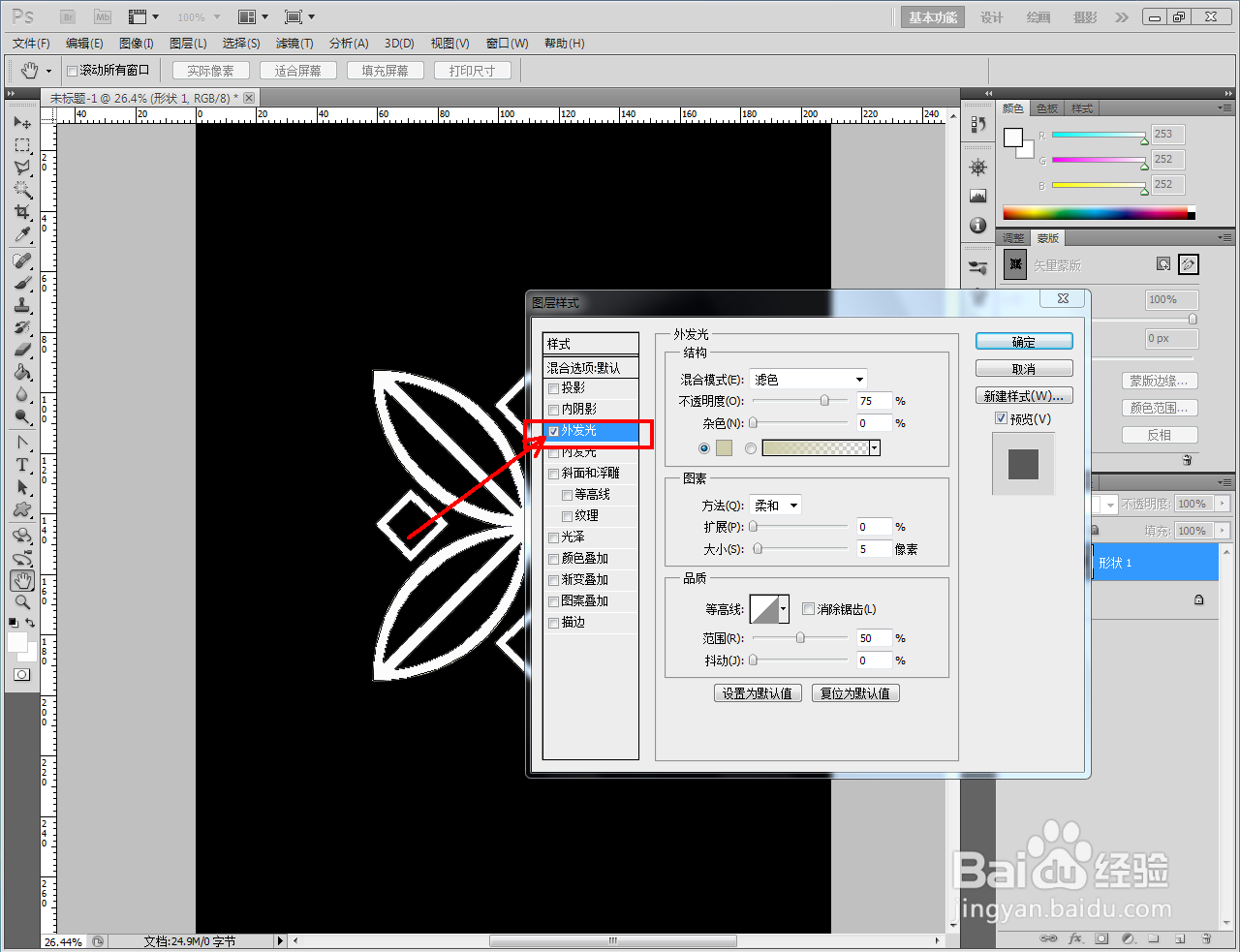
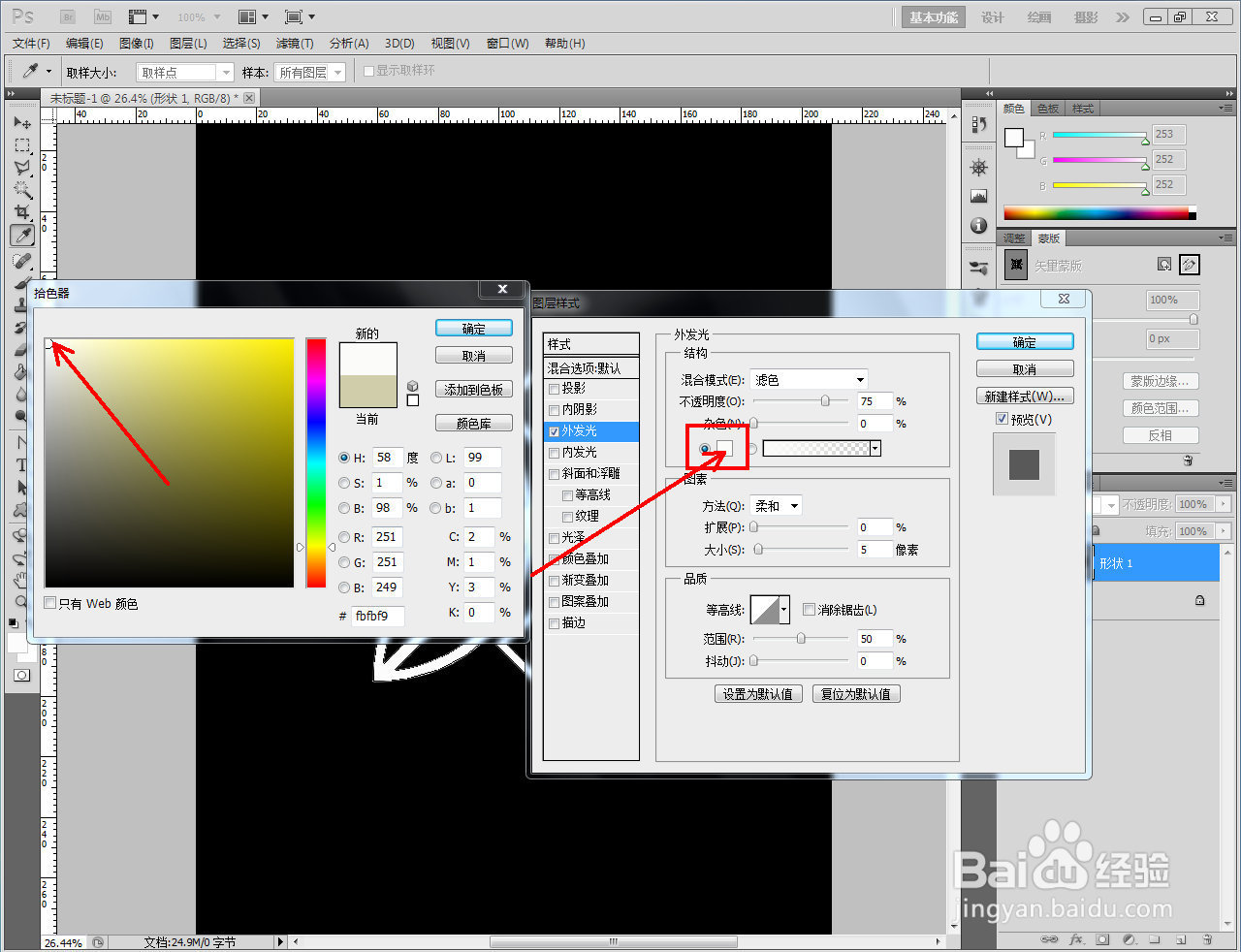
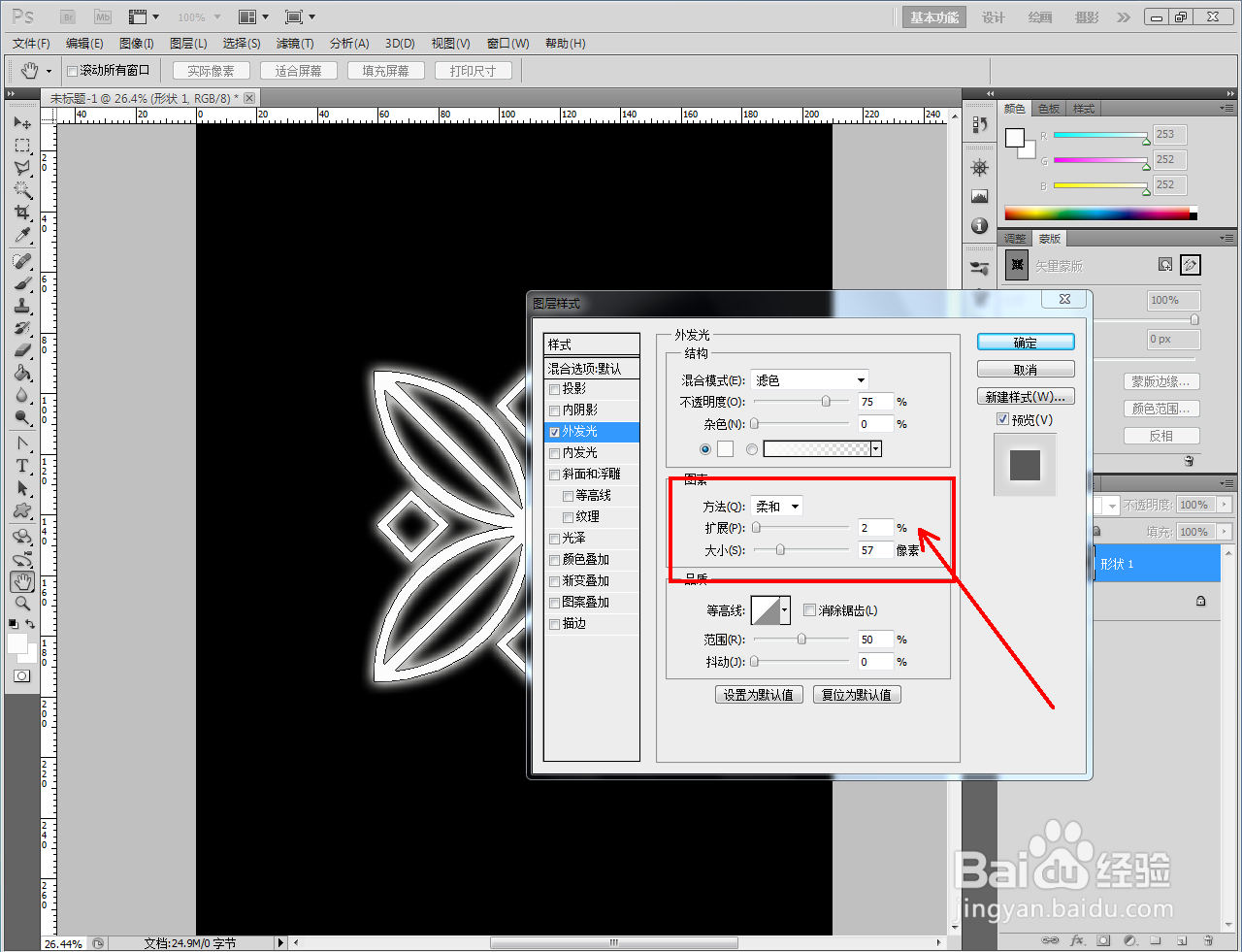
4、完成发光效果图层样式的设置后,点击【确定】,这样我们的发光特效就制作完成了。以上就是关于ps发光特效制作方法的所有介绍。
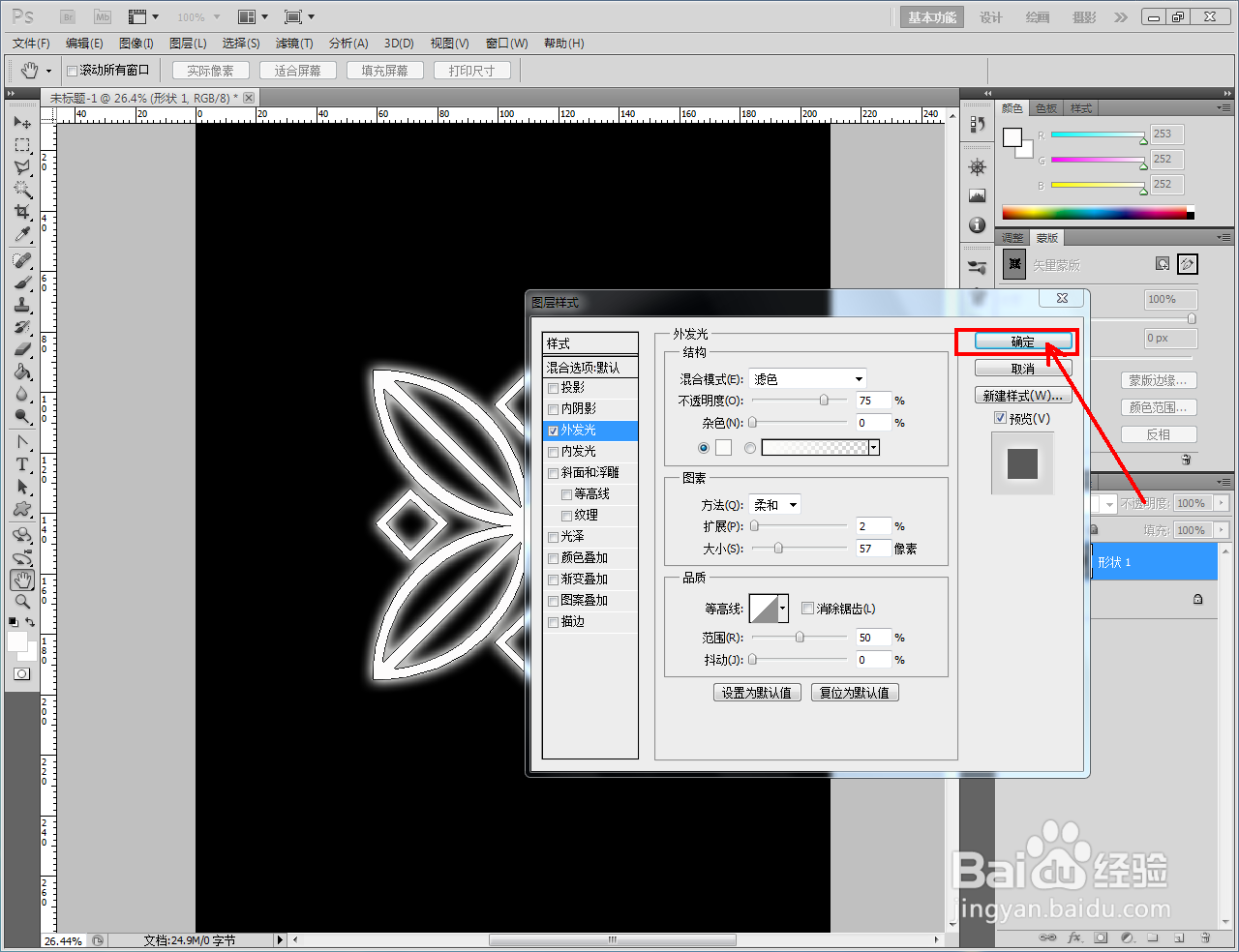
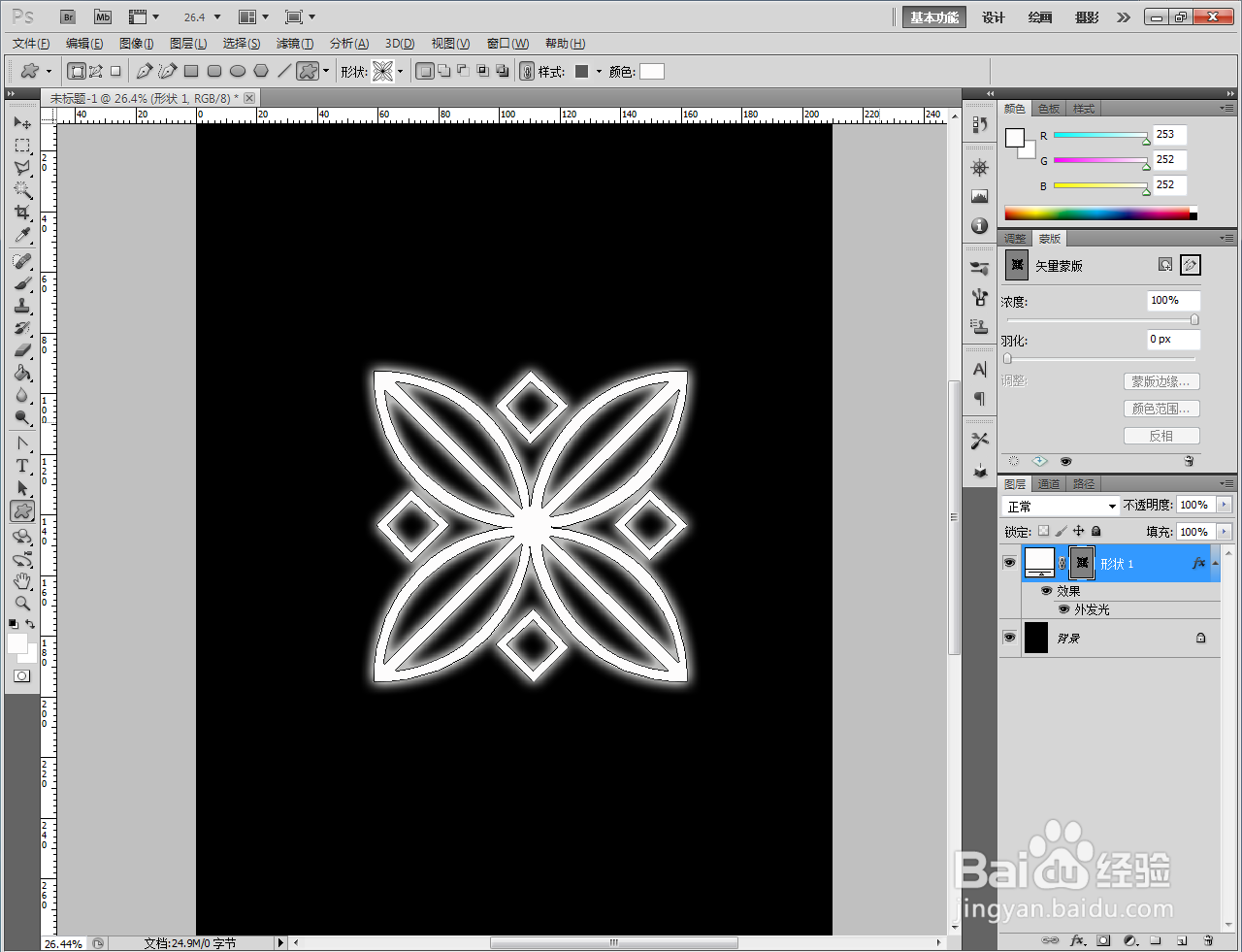

时间:2024-10-12 10:27:48
1、打开Adobe Photoshop CS5软件,进入软件工作界面;
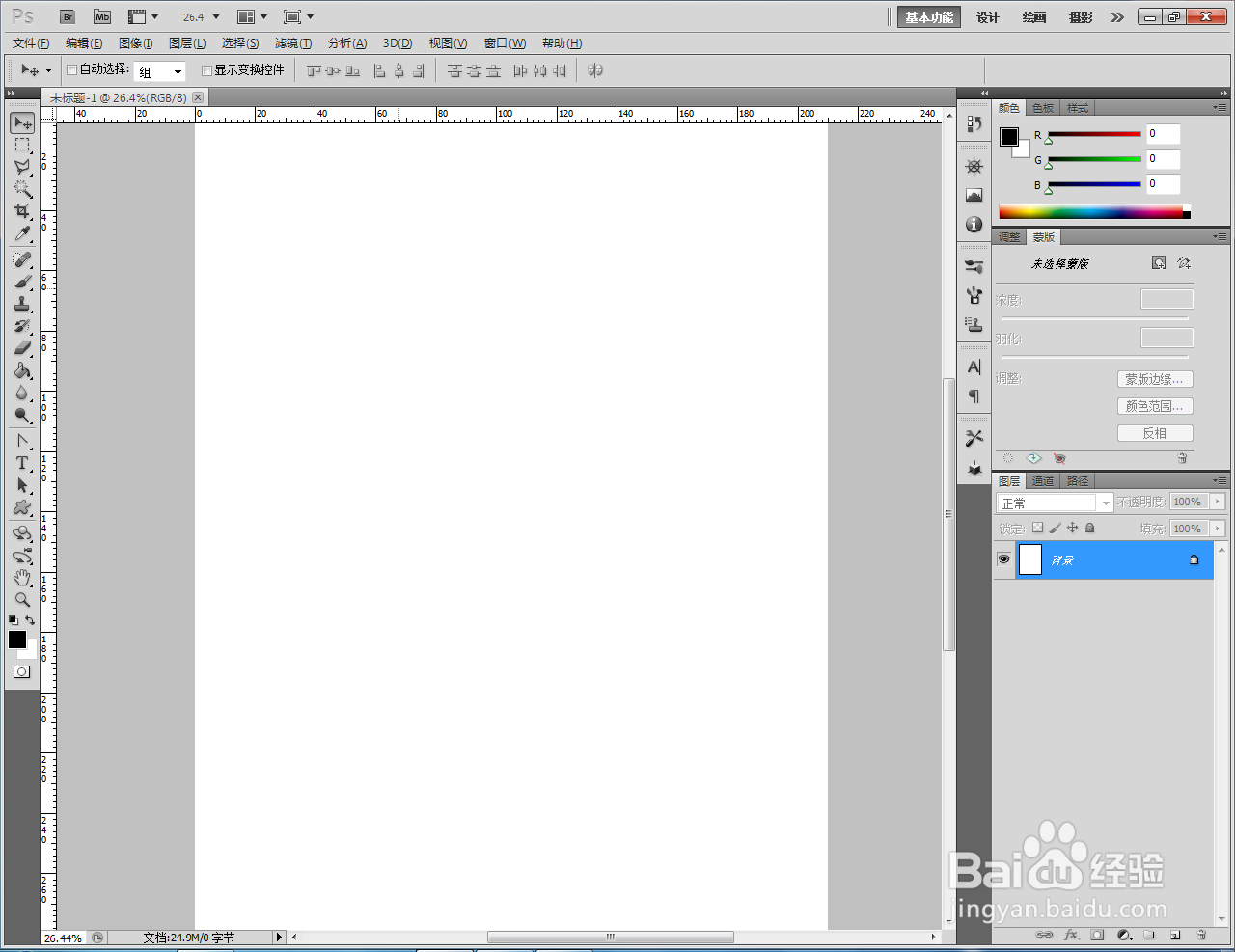
2、点击【自定义形状工具】,点击【形状】按图示选择一款自定义形状图案并将其绘制出来;

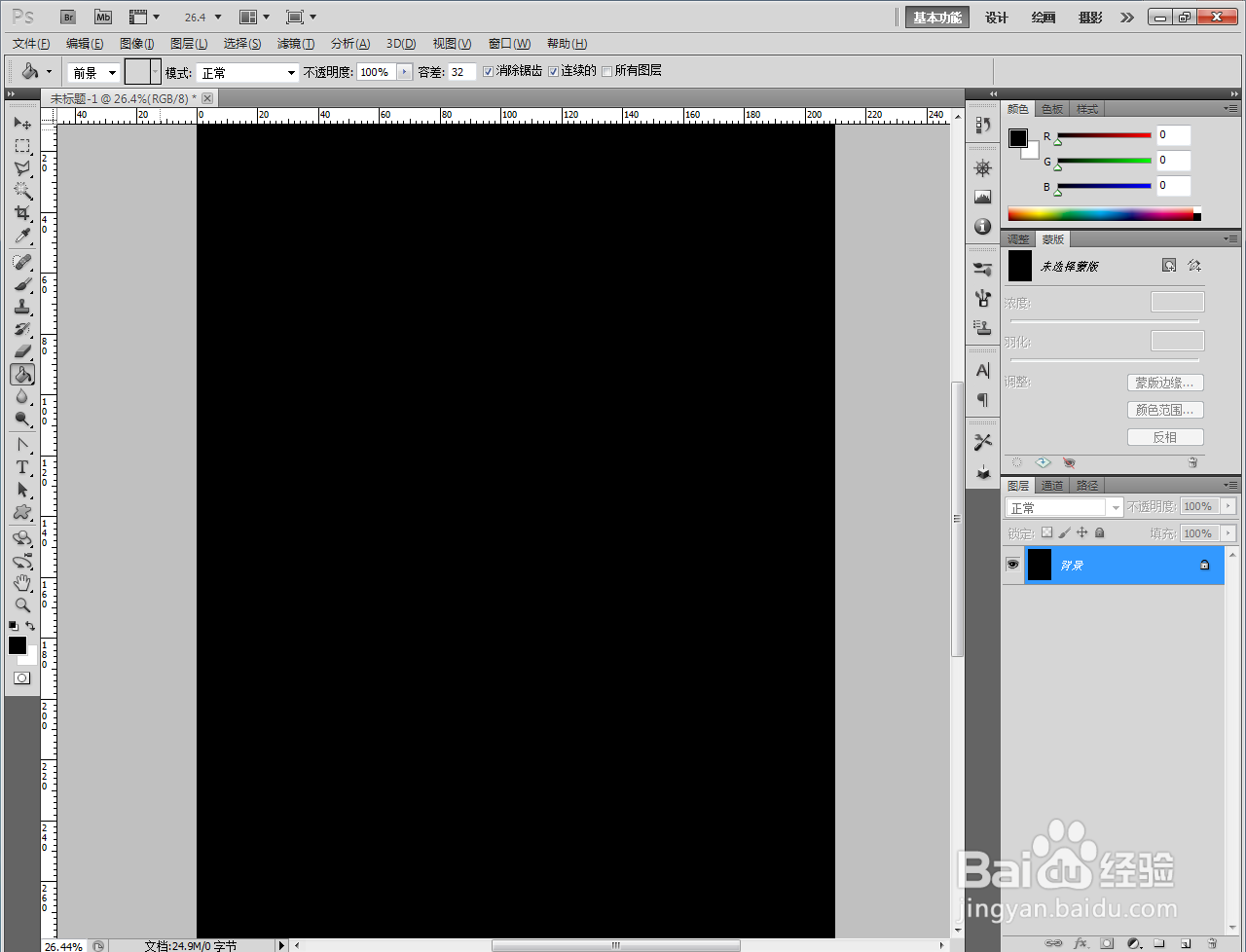
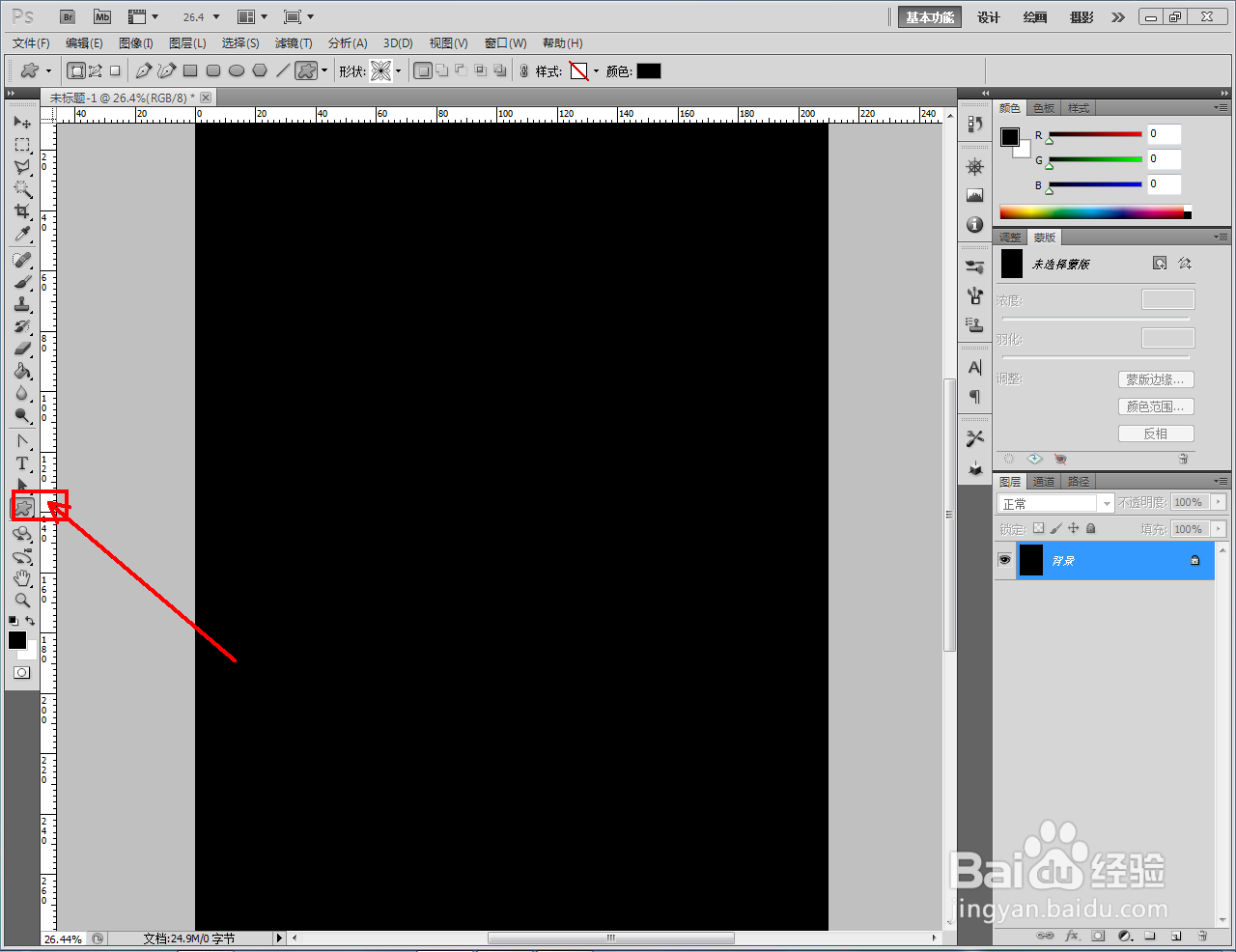
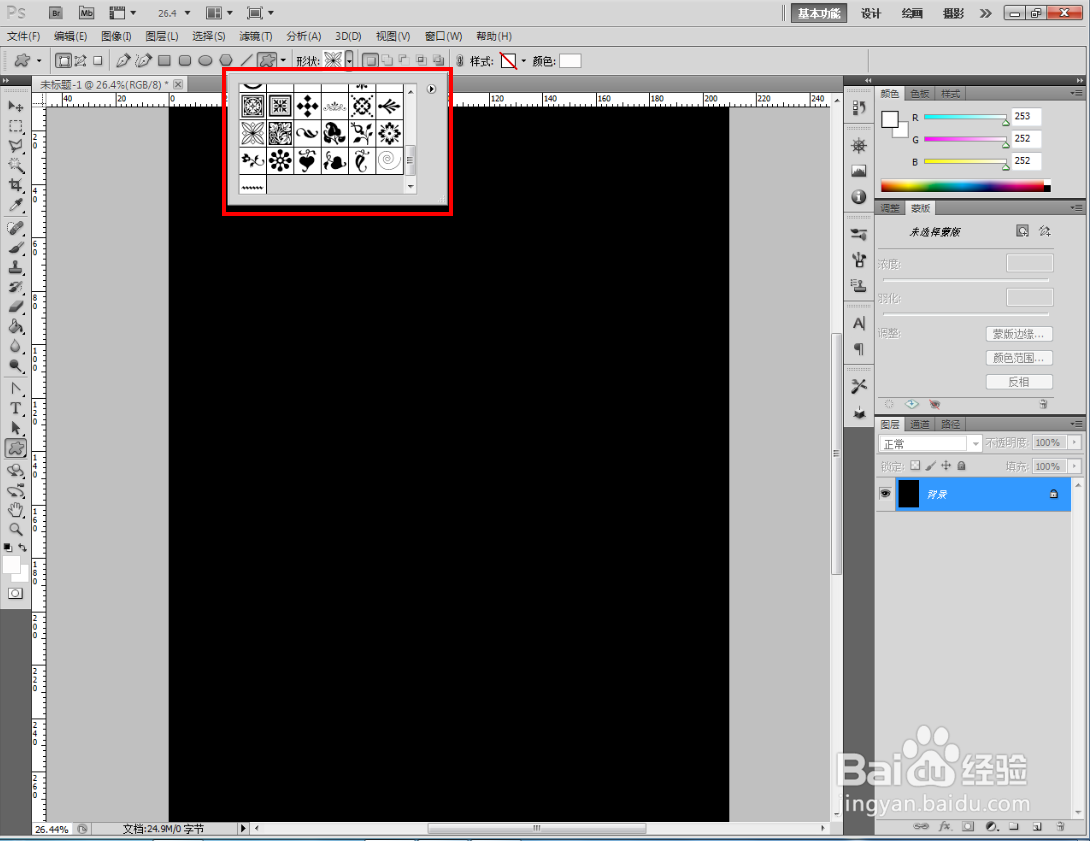
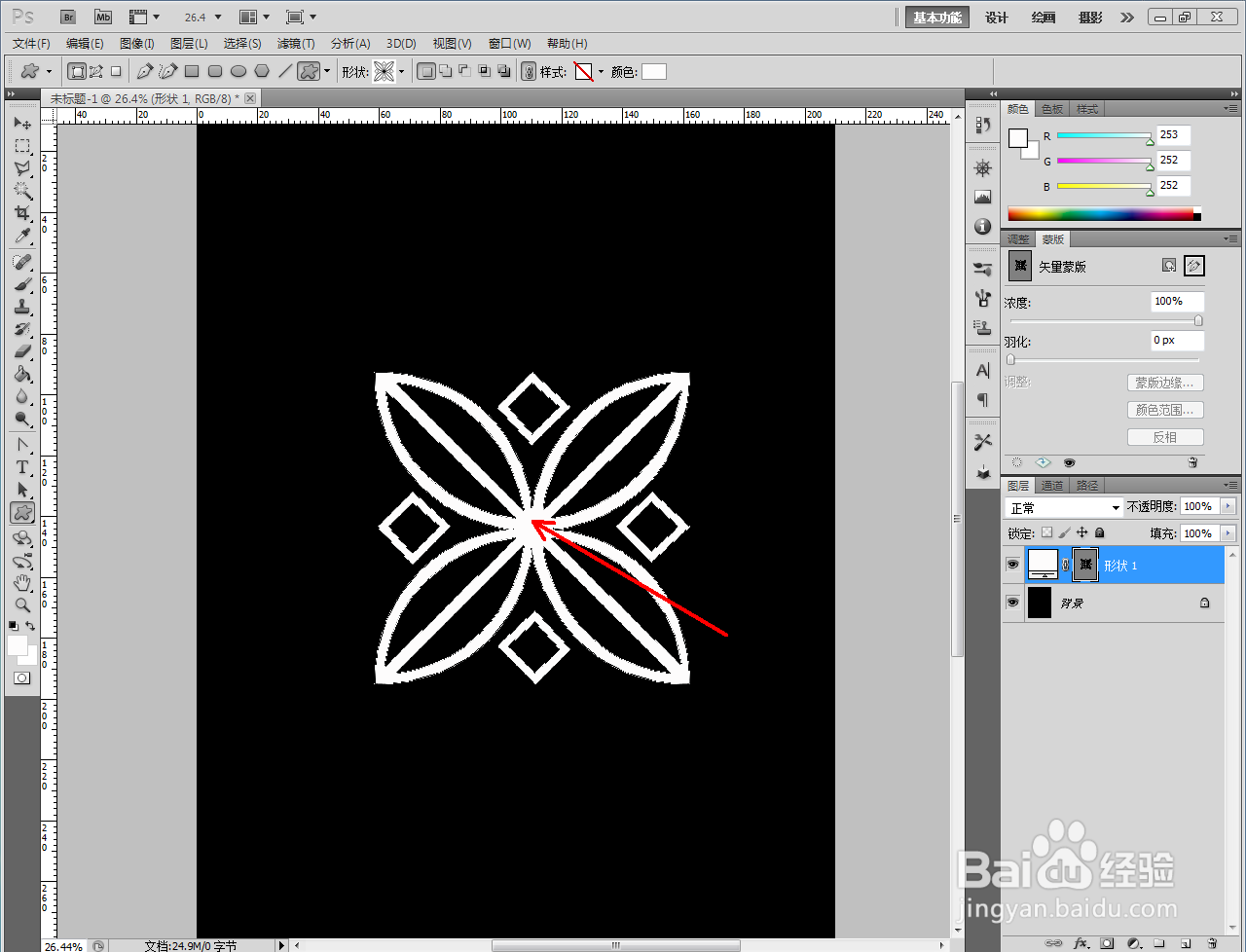
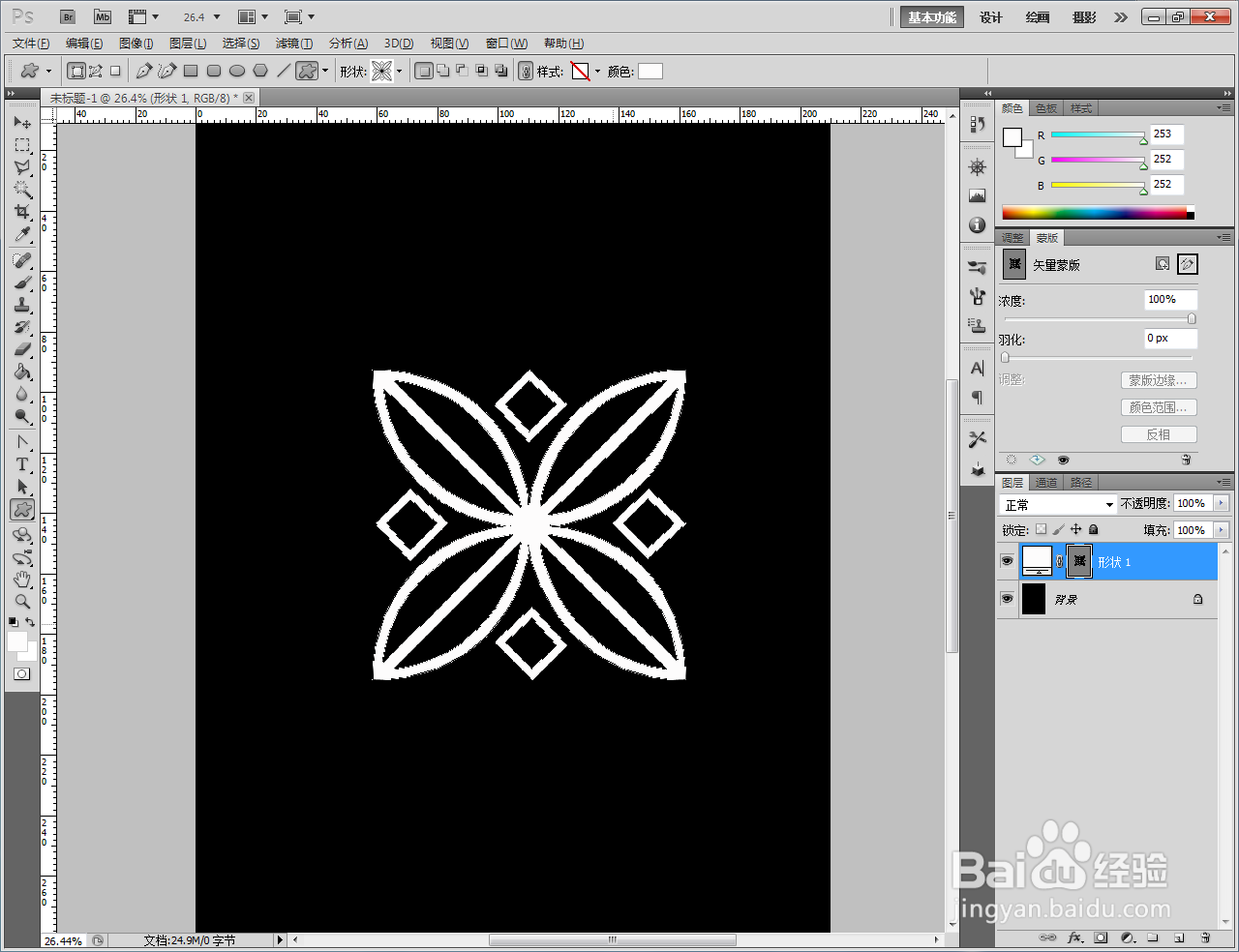
3、双击自定义形状图层空白区域,弹出图层样式设置栏。勾选【外发光】,并设置好外发光的颜色和大小耩撞苏粪参数;(如图所示);
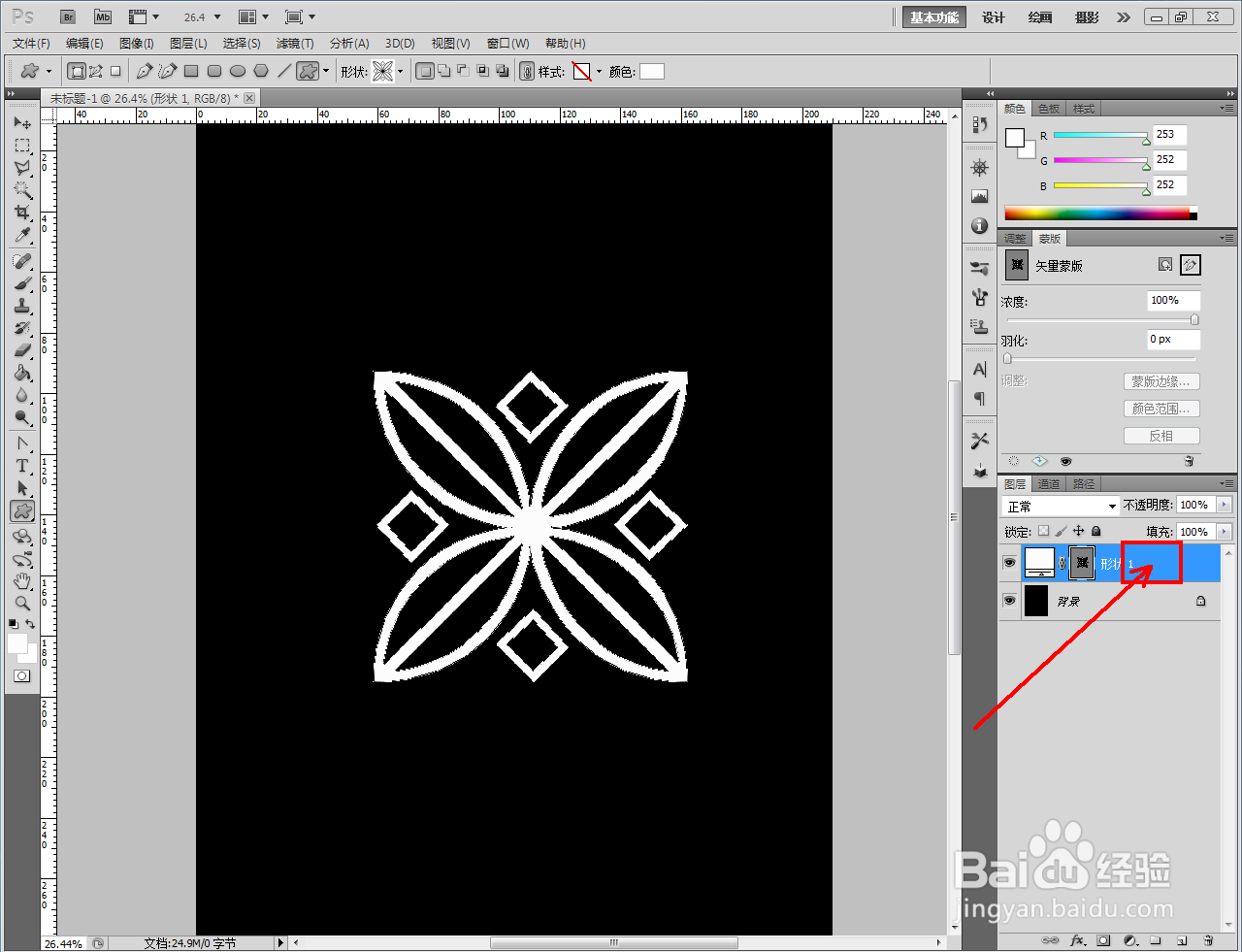
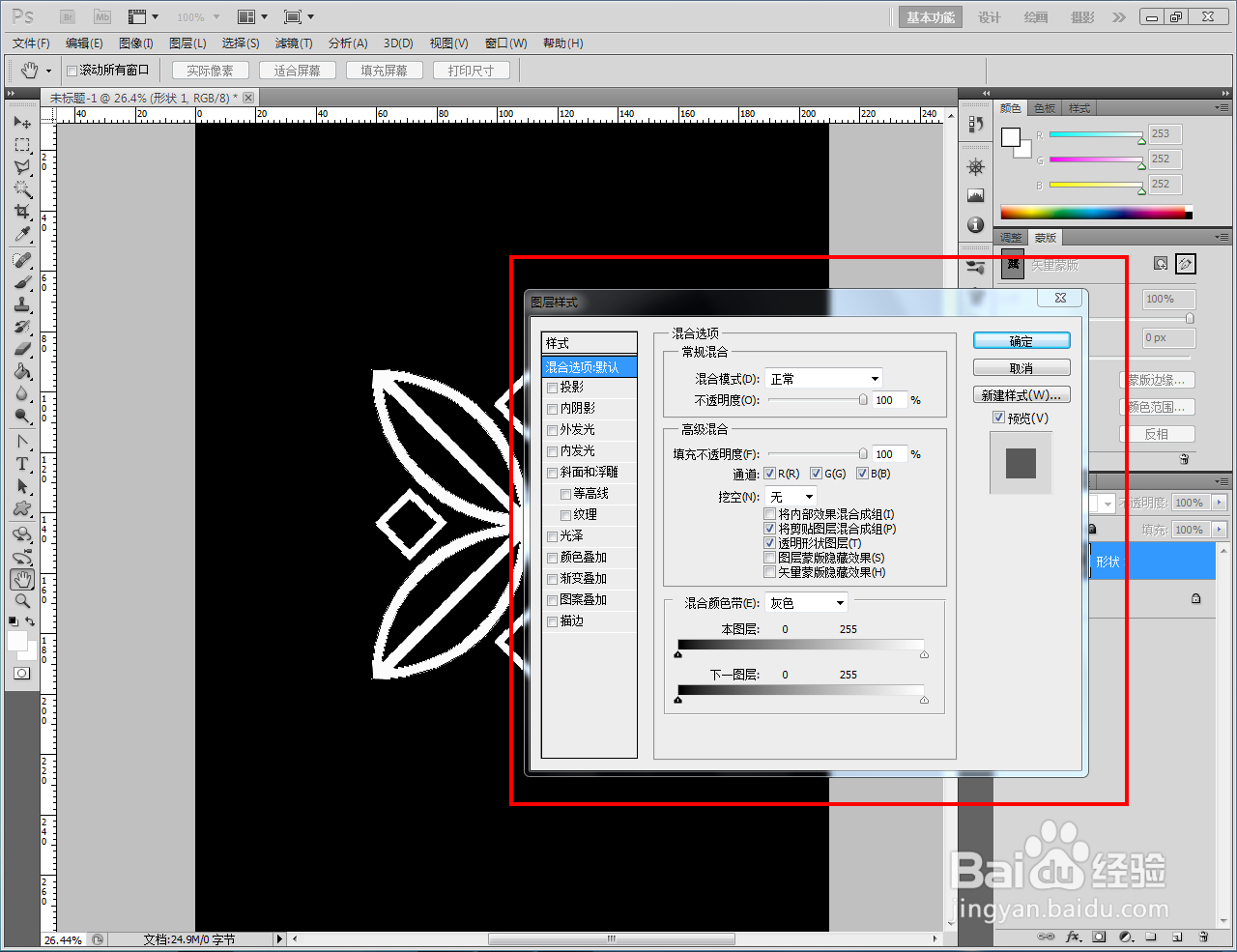
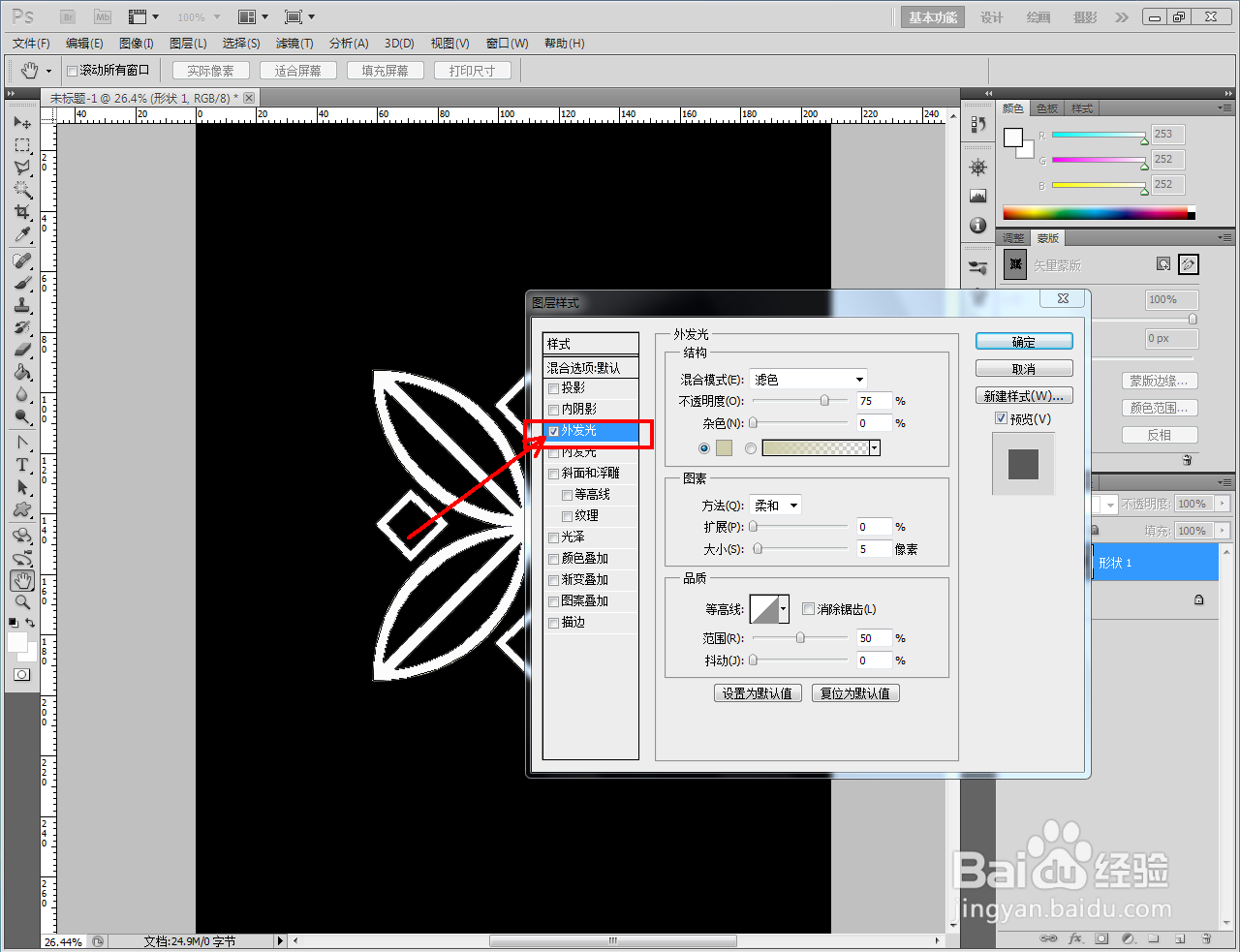
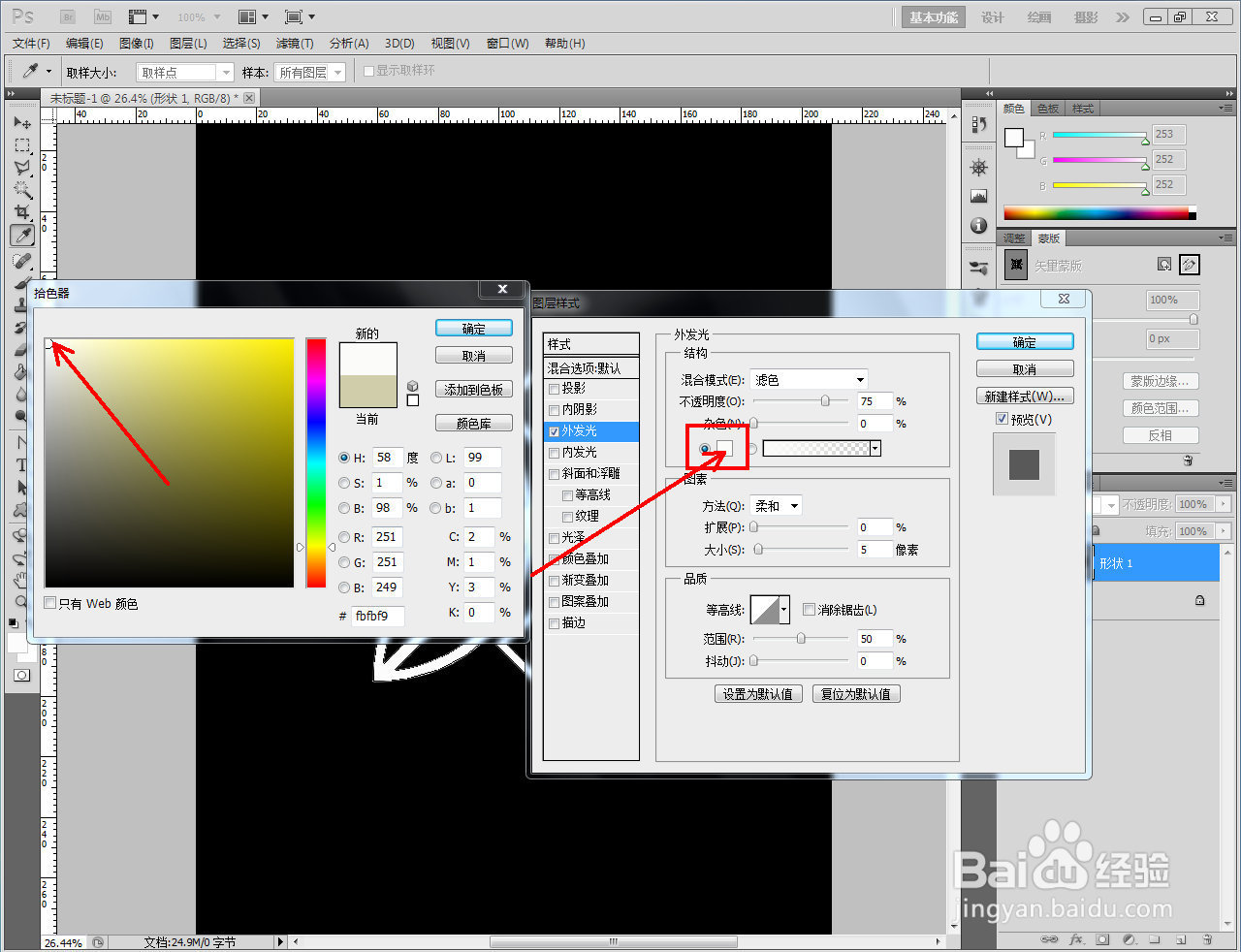
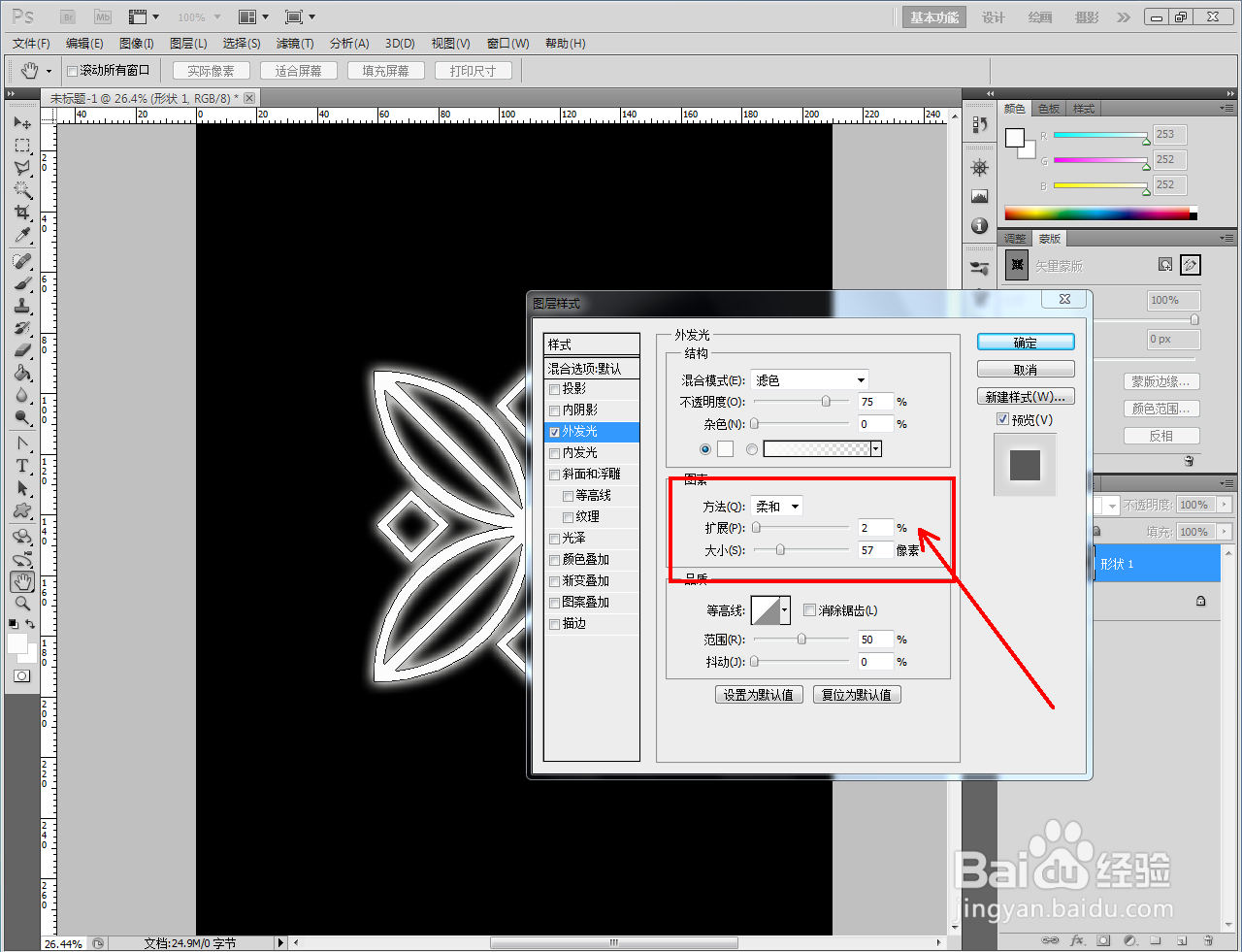
4、完成发光效果图层样式的设置后,点击【确定】,这样我们的发光特效就制作完成了。以上就是关于ps发光特效制作方法的所有介绍。